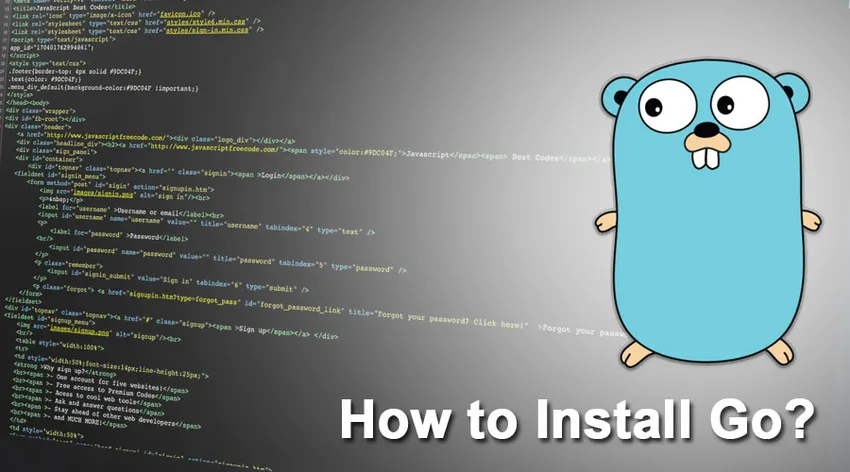
Jak nainstalovat Go
Ahoj, jděte nadšenci! I když je kódování zábavné, pro mnohé z nás se může začít s počátečním nastavením a vývojovým prostředím zdát jako raketová věda. Ale nepropadejte panice, zdá se to obtížné, dokud není hotovo.
Kroky k instalaci Jděte
Sestavili jsme řadu kroků k nastavení vašeho Go prostředí. Začněme!
Krok 1. Stahování binárního Go pro váš operační systém
- Začínáme stahováním binární distribuce pro Go z oficiálního webu - https://golang.org/dl/.
- Stáhněte si nejnovější verzi Go binárního vydání na základě operačního systému, který používáte a funkcí procesoru.
- Stáhl jsem níže archivovaný binární soubor pro 64bitová okna.
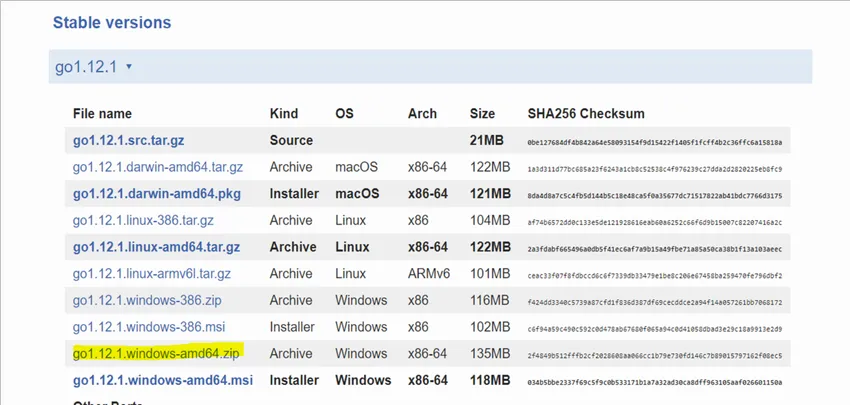
- Můžete také nainstalovat Go z následujícího zdroje - https://golang.org/doc/install/source
Krok 2: Nainstalujte si do svého systému Go
- Po dokončení stahování rozbalte archivovanou složku do adresáře ve vašem systému.
Okna:
- Pro Windows je výchozí adresář pro instalaci Go C: \. Nezapomeňte otevřít nový terminál, abyste mohli vidět nové změny.
- Dále nastavte dvě proměnné prostředí. Tento odkaz můžete sledovat, pokud potřebujete pomoc s nastavením proměnných prostředí -
https://docs.microsoft.com/en-us/windows/desktop/procthread/environmentvariables
Proměnná GOROOT - pomáhá lokalizovat místo instalace GO

Proměnná PATH - Přidejte do své proměnné Cesta níže uvedenou hodnotu, která by měla být stejná jako vaše% GOROOT% \ bin

Linux nebo Mac:
- Výchozí instalační adresář pro uživatele Ubuntu nebo Linux a Mac je / usr / local / go. Proměnná prostředí GOROOT by proto měla být nastavena na / usr / local / go / bin.
- V Ubuntu, pokud chcete, aby váš adresář byl jiný a ne výchozí, můžete upravit svůj ~. / Bash_profile. Do souboru bash_profile přidejte následující položku: export GOROOT = / usr / local /. Svou instalaci můžete zkontrolovat pomocí - `go version`.
Krok 3: Vytvoření pracovního prostoru Go
Spusťte příkaz: `go env`. Vidíte, že váš GOPATH je prázdný. Co je GOPATH? Předtím si vysvětlíme, co je pracovní prostor Go.
- Programátoři Go používají k uspořádání projektů Go pracovní prostory Go. Pracovní prostor sleduje strukturu jako adresář, kde Go hledá zdrojový kód, vytváří soubory a řeší závislosti balíčků.
Okna:
- Když Go narazí na příkaz importu, nejprve se pokusí najít tento balíček v GOROOT / src. Pokud ji nenajde, hledá to stejné v GOPATH / src.
- Podívejme se nyní na GOPATH. Nejprve vytvořte adresář, který označuje váš pracovní prostor Go. Pracovní prostor je obvykle vytvořen v C: \ Users \% Username% \ goworkspace.

- Nyní vytvořte proměnnou GOPATH ve svých proměnných prostředí, stejně jako předtím. Jako hodnotu přidejte cestu svého pracovního prostoru.

- Přidejte cestu k pracovnímu prostoru do proměnné vaší cesty.

Linux a Mac OS:
- U systémů Linux a Mac musíme postupovat podle níže uvedených kroků. Nejprve otevřete terminál. Dále upravte soubor ~. / Bash_profile. Nezapomeňte, že v systémech Ubuntu budete možná muset přidat klíčové slovo sudo, abyste mohli udělit administrátorská práva. Po otevření souboru přidejte do souboru následující proměnné:
- Nejprve nastavte proměnnou prostředí GOPATH, ukazující na pracovní plochu Go: export GOPATH = $ HOME / go
- Dále musíme nastavit naši proměnnou GOPATH / bin v ~. / Bash_profile .Tato proměnná pomáhá spustit kompilované programy Go: export PATH = $ PATH: $ GOPATH / bin
Krok 4: Vytvoření struktury složek požadované pro váš projekt Go:
- Naším dalším krokem je otestovat, zda jsme nastavili náš kompilátor Go a proměnné dokonale. Budeme používat nástroj Go pro správu našeho zdrojového kódu a budování našeho projektu Go. Další informace o nástroji Go naleznete zde -https: //golang.org/cmd/go/
- Nástroj Go vyžaduje, abyste svůj zdrojový kód uspořádali do konkrétní struktury.
- Vytvořme tuto strukturu nyní. Přejděte do svého pracovního prostoru. Vytvořte tři složky a pojmenujte je bin, pkg a src.
- Balíček src obsahuje veškerý zdrojový kód a balíčky. Složka pkg je jednoduše zabalená verze zdrojového kódu s příponou .a. Ve složce bin jsou všechny spustitelné příkazy.
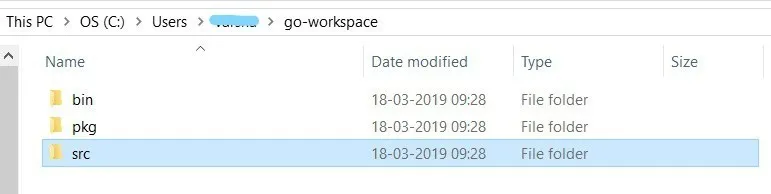
Krok 5: Provedení prvního programu Go a testování instalace:
- Nyní je čas napsat náš první program Go.
- Vytvořte nový adresář ve složce src, kterou jsme právě vytvořili v našem pracovním prostoru projektu Go, a pojmenujte jej pozdravy.
- Dále vytvořte soubor pozdrav.go v adresáři pozdravy.
- Zadejte následující kód uvnitř souboru greetings.go pomocí některého z vašich oblíbených editorů, jako je Sublime text nebo Atom. Sublime si můžete stáhnout zde - https://www.sublimetext.com/3.
package main
import "fmt"
func main() (
fmt.Printf("Welcome to the world of Gophers!")
)
- Nyní musíme vytvořit náš projekt Go. K tomu nám pomáháme příkazem `go build`.
- Otevřete příkazový řádek v adresáři pozdravy a spusťte příkaz go build. Tento příkaz by vám měl vytvořit spustitelný soubor s názvem greetings.exe. Můžete to vidět ve složce s pozdravy.
- Nyní stačí spustit tento spustitelný soubor. Děláme to zadáním spustitelného jména, pozdravem v příkazovém řádku.
- Na obrazovce byste měli vidět zprávu „Vítejte ve světě Gophers!“. Pokud to vidíte, znamená to, že vaše instalace funguje dobře! Je to jednoduché?

Odinstalace Go:
- Pokud již máte v systému nainstalovanou verzi Go, je důležité ji před instalací novější verze odinstalovat.
- Toho můžeme dosáhnout odstraněním adresáře Go z vašeho systému. Stejně jako my, výchozí adresář, kam instalujete Go, je C: \ pro Windows. V systémech Linux a Mac je třeba odstranit adresář / user / local / go, abyste toho dosáhli.
- Nezapomeňte také odebrat Go adresář bin nastavený v proměnné prostředí PATH. V systému Windows můžete zkontrolovat - https://docs.microsoft.com/en-
us / windows / desktop / procthread / environment-variable. Pro uživatele Linuxu byste měli
upravte soubor $ HOME / .profile nebo / etc / profile. Podobně pro uživatele MacO by měl být soubor /etc/paths.d/go soubor odstraněn.
Výborně, lidi! Všichni jsme nastaveni s naším prostředím Go. Co dál? S Go můžete více experimentovat na tomto skvělém turné - https: //tour.golang. K zadání kódu Go můžete použít libovolného editoru podle svého výběru.
Máte-li jakékoli další dotazy, můžete se také podívat na některá z těchto fór Go - https://forum.golangbridge.org.
Doporučené články
Toto byl průvodce Jak nainstalovat. Zde jsme probrali kroky k instalaci Go a také vysvětlili proces odinstalování Go. Další informace naleznete také v následujících článcích -
- Jak nainstalovat SQL Server
- Průvodce instalací Bootstrapu
- Jak nainstalovat .NET
- Kroky k instalaci MongoDB